Definindo Propriedades de Tipos de Alerta
A guia Propriedades permite que você especifique o nome e a descrição do tipo de alerta e associe-o a um objeto Reconciliação da Conta, como reconciliação, transação ou tipo de correspondência. É possível associar um só alerta a vários objetos.
Você pode definir restrições para o relacionamento entre o alerta e o objeto associado a ele. Nem todas as restrições podem ser aplicadas a todos os objetos.
Para Definir as Propriedades
Para definir as propriedades do tipo de alerta:
- Na página inicial, clique em Aplicativo e depois em Configuração. Em seguida, clique na guia Tipos de Alerta à esquerda.
- Clique em Novo (+) para abrir um novo Tipo de Alerta, o que, por padrão, abrirá a guia Propriedades.
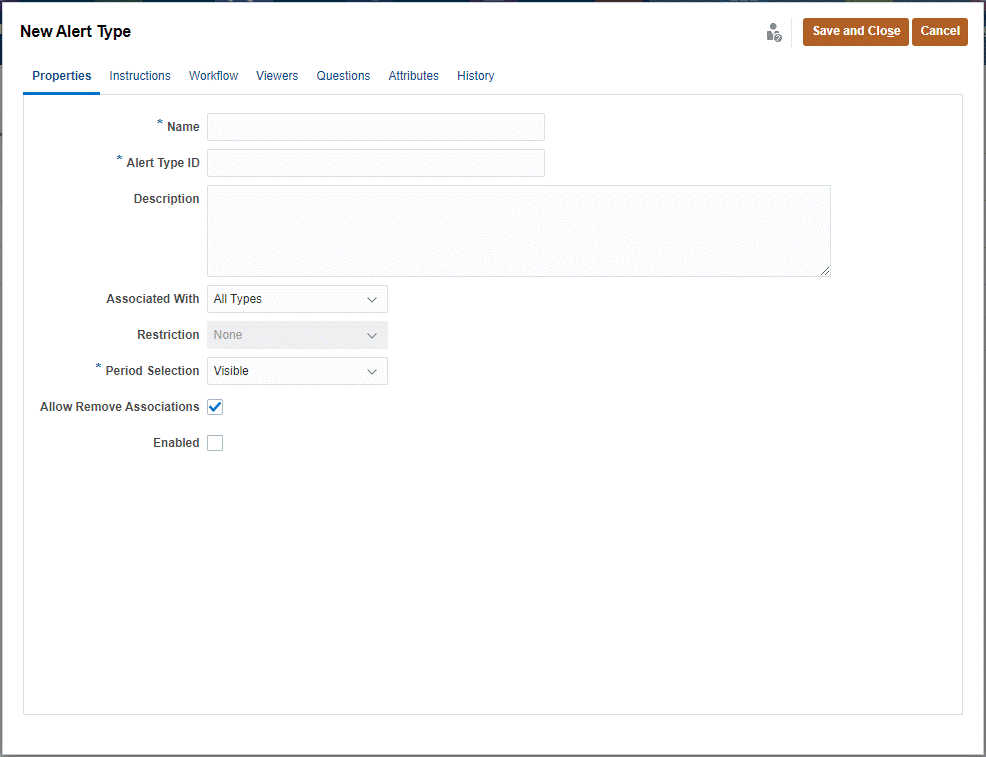
- Em Nome, insira um nome de tipo de alerta.
- Insira um ID de Tipo de Alerta. É obrigatório um ID de Tipo de Alerta, que deverá ser exclusivo.
- Opcional: em Descrição, insira uma descrição do tipo de alerta.
-
Opcional: na lista suspensa Associado a, selecione um objeto (Todos os Tipos, Reconciliação, Transações de Conformidade, Correspondência de Transação ou Alerta), ao qual o alerta será associado. O padrão é Todos os Tipos.
Se a Correspondência de Transação estiver selecionada, selecione o tipo de correspondência ao qual o tipo de alerta deve estar associado em Tipos de Correspondência.
- Opcional: em Restrições, insira restrições para o alerta. Por exemplo, se você selecionar Impedir Fechamento para um alerta em uma reconciliação, o usuário não conseguirá concluir a tarefa até o alerta ser concluído.
Nota:
Se você selecionar Todos os Tipos em Associar a, não haverá restrição disponível. Se você selecionar Correspondência de Transações para Associado a, este campo fica desativado. -
Em Seleção de Períodos, selecione o período ao qual o tipo de alerta está associado (Visível, Obrigatório ou Oculto).
A seleção de períodos não é aplicável quando você define Associado a para Correspondência de Transações.
-
Opcional: Selecione Permitir Remover Restrições para especificar que uma associação existente pode ser removida de um alerta. Se esta opção estiver desmarcada, depois de associar um alerta a um objeto, você não poderá remover essa associação usando a gaveta Objetos Associados nos detalhes de Alertas.
Esta opção não se aplica a alertas de Correspondência de Transações.
- Clique em Habilitado para habilitar o tipo de alerta.
Somente os tipos de alerta que estão Habilitados são exibidos na lista de Tipos de Alertas disponíveis e estão disponíveis para seleção durante a criação de novos alertas.
- Clique em uma guia Tipo de Alerta e continue inserindo informações. Quando acabar de inserir informações sobre o Tipo de Alerta, clique em Salvar e Fechar.
Tabela 25-1 Restrições do Alerta
| Restrição | Descrição | Exemplo |
|---|---|---|
|
Nenhum |
Nenhuma restrição sobre o status do objeto e o do alerta |
Um usuário gera um alerta de 'desempenho lento' ao trabalhar em uma reconciliação. Apesar de afetar a duração da tarefa, isso não impede que ela seja concluída normalmente. Mesmo que a tarefa seja concluída, o usuário ainda quer que o alerta permaneça aberto até que o problema de desemprenho seja resolvido. |
|
Impedir Workflow |
O Workflow no objeto não poderá avançar (sem envios, aprovações e assim por diante) até o alerta ser fechado. Isso não impede pedidos ou rejeições (workflow movendo para trás). Isso também não impede que um Administrador ou Proprietário force o workflow para frente. |
Um usuário gera um alerta informando que o sistema está inativo. Isso impedirá a realização de qualquer trabalho na reconciliação até o alerta ser resolvido. Quando é impedido de prosseguir, o workflow não pode passar do status Pendente para Aberto nem do status Aberto para Fechado. |
|
Impedir Fechamento |
O objeto não poderá ser colocado no estado fechado até o alerta ser fechado. No entanto, o workflow intermediário pode avançar. Isso não impede um Administrador ou Proprietário de fechar. |
Um usuário gera um alerta informando que faltam alguns dados de comparação para uma reconciliação. Embora isso não impeça a criação da reconciliação e as aprovações iniciais, a reconciliação não deverá ser totalmente aprovada até que possa ser comparada com os dados que estão faltando. |
Um objeto pode ter vários alertas com diferentes restrições. Se esse for o caso, as regras a seguir se aplicarão na ordem de procedência:
-
Se um alerta em aberto associado ao objeto tiver uma restrição Impedir Workflow, essa restrição interromperá o workflow do objeto (por exemplo, uma reconciliação) até que o alerta seja fechado.
-
Se qualquer alerta aberto associado ao objeto tiver uma restrição Impedir Fechamento, então o objeto não poderá ser fechado até o(s) alerta(s) ser fechado(s).